IP Camera Integratie en Bediening
Verzoeken worden vaak ontvangen om binnenkomende oproepen van deur camera apparatuur op te laten komen, die vaak met een integrale webcam wordt geleverd. Laten we de stappen doorlopen om een integratie met één in te stellen.
Vereisten
- Een IP camera URL (website adres)
Instructies
- Open het menu 'Configuratie' vanuit het systeemmenu.
-
Open het tabblad 'Oproep Gebeurtenissen' en klik op de knop 'Toevoegen' om een kies gebeurtenis toe te voegen.
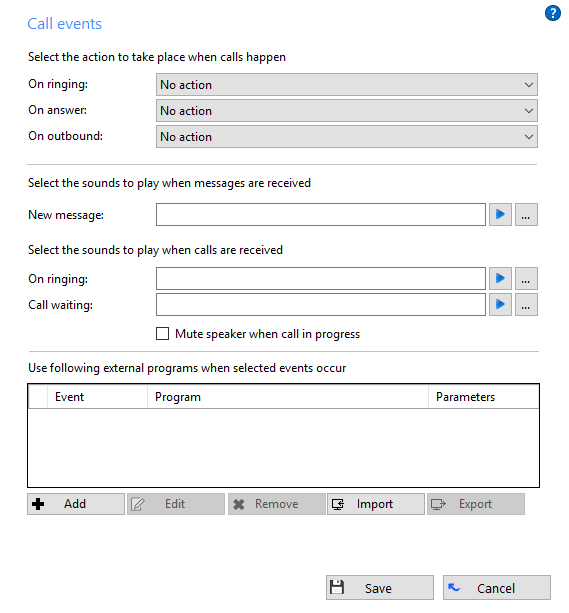
-
Bij het eerste vak ("Programma") kopieert en plakt u het PhoneHelper.exe bestand in de programma map.
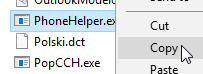
Wijzig de naam vervolgens in 'RunIf' en voer dan het nummer in dat u in het IP-venster wilt weergeven. Zorg ervoor dat u '.exe' aan het einde invoegt.
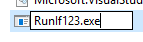
Zodra dit is gebeurd, voert u het volledige adres van het programma in het vak 'Programma' in door op de knop '...' te klikken en het hernoemde bestand te selecteren.

-
Bij het tweede vak ("Parameters"), voert u de parameters in die u wilt laten passeren, omringd door percentagetekens (%), evenals het volledige webadres (inclusief http://) van de site die u wilt hosten voor uw IP video. Laten we bijvoorbeeld zeggen dat de site die de host is zich op 'http://webcamera.viewnetcam.com' bevindt en dat u de volgende informatie aan het programma wilt doorgeven:
- de oproep
- de beller
- het telefoonnummer
De informatie die u in het veld zou invoeren, is:
%Call\CallerContact\Tel% http://webcamera.viewnetcam.com


 Report this page
Report this page